Anggap kita sudah punya Report server, browse dengan Internet Explorer.
Kenapa Internet Explorer? Karena nyobain browse SSRS pakai firefox tampilan nya kurang bersahabat alias not compatible.
Sebagai contoh link server: http://localhost/Reports/Pages/Folder.aspx
Pilih salah satu, opsi pada gambar diatas:
A. untuk membuat folder baru terlebih dahulu
B. untuk langsung upload file
C. untuk memilih folder contoh Test
Saya putuskan untuk memilih opsi ketiga yaitu C, masuk ke folder test kemudian klik Upload File.
Klik browse untuk memilih file .rdl
Pilih file .rdl kemudian klik tombol OK.
 |
Report baru akan muncul di list.
Langkah selanjutnya adalah mengatur datasource. Klik tab Properties.
Lalu pilih Data Source
Atur koneksi ke datasource kemudian klik Apply. Untuk melihat hasil nya klik tab View.
Tampilah Report Country List
Click here if you like this article.
Artikel Mengenai SSRS lainnya:
- Menginstall Business Intelligence SQL Server 2005
- Membuat Report menggunakan SQL Server Reporting Service (dengan wizard)
- Membuat Report Tanpa Wizard (Part 1)
- Membuat Report Tanpa Wizard (Part 2)
- Design Layout Report
- Filter/Parameter Report
- Data source Report dari Stored Procedure
- Data Parameter dari Query Database
- Membuat Group Report
- Membuat Nomor Urut
- Cara Upload File Report (.rdl) Ke Report Server SQL Server Reporting
- Menghilangkan Page Break pada Email Subscription
- List Subscription dengan Query
- Mencetak Langsung ke Printer (Tanpa Preview)

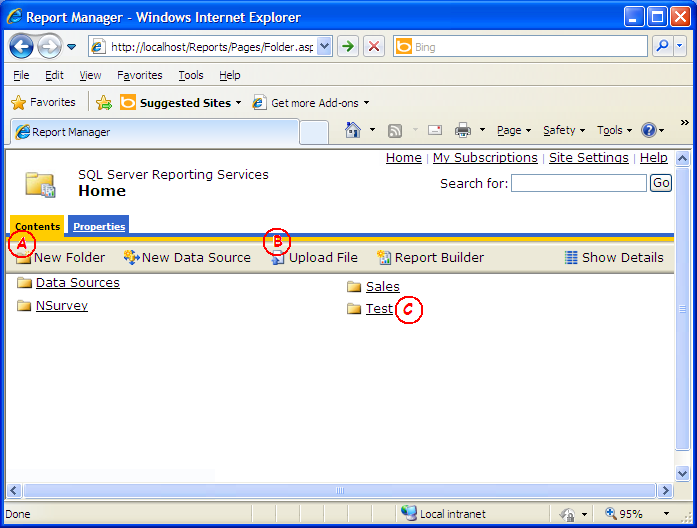

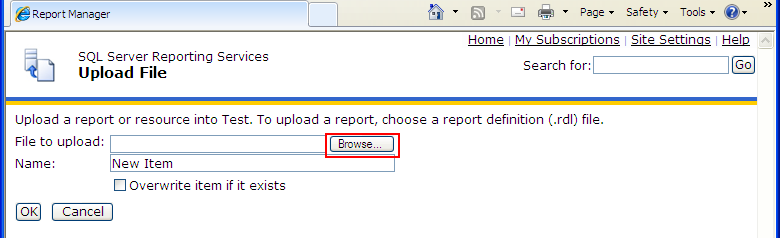












0 Comments